Een laag geheugen kan een van de meest vervelende problemen op uw computer zijn, vooral als u net een nieuwe 8GB-laptop heeft gekocht en u weet dat alles soepel zou moeten werken. Maar gelukkig is er een oplossing voor dit vervelende probleem, en we hopen dat het nuttig voor je zal zijn, net zoals het nuttig was voor andere gebruikers.

Wat te doen als u een laag geheugenprobleem heeft in Windows 10
Volgens rapporten is de belangrijkste reden voor overmatig geheugen in Windows een geheugenlek, veroorzaakt door een stuurprogramma. Dus om uw geheugengebruik normaal te maken, moet u dat stuurprogramma opnieuw installeren of bijwerken. Maar eerst moet u bepalen welk stuurprogramma problemen met het lage geheugen veroorzaakt. Hier leest u hoe u uw geheugengebruik kunt analyseren en kunt bepalen welk stuurprogramma moet worden bijgewerkt of opnieuw moet worden geïnstalleerd:
- Download en installeer WDK (Windows Driver Kit) (het wordt aanbevolen om deze tool op de standaardlocatie te installeren, voor eenvoudiger werk in latere stappen)
- Nadat u deze tool heeft geïnstalleerd, klikt u met de rechtermuisknop op de knop Menu Start en opent u de opdrachtprompt (beheerder)
- Voer nu de volgende opdracht in de opdrachtprompt in en druk op Enter:
- cd C: Program Files (x86) Windows Kits 8.1Toolsx64
- Typ nu poolmon.exe en druk op Enter
- Wanneer het hulpprogramma wordt geopend, drukt u op P om het op pooltype te sorteren en op B om het op bytes te sorteren
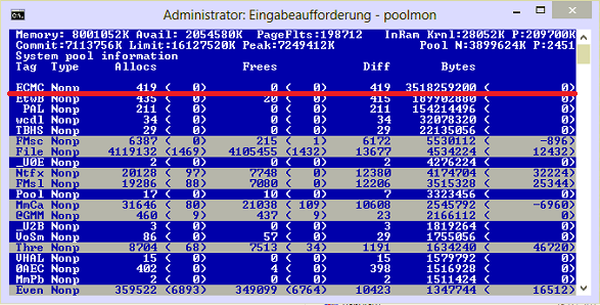
- Kijk welke chauffeur het meeste geheugen 'opeet'
Als je eenmaal hebt bepaald welk stuurprogramma het probleem is, kun je er gemakkelijk mee omgaan. U kunt naar Apparaatbeheer gaan en op zoek gaan naar updates, of misschien kunt u proberen dat stuurprogramma opnieuw te installeren, het hangt van uw geval af.
Al uw stuurprogramma's moeten worden bijgewerkt, maar dit handmatig doen is erg vervelend, dus we raden u aan deze driver-updater-tool te downloaden om dit automatisch te doen.
Maar voor het geval er geen stuurprogramma lekt en u nog steeds de waarschuwing voor weinig geheugen krijgt, kunt u ons vorige artikel over weinig geheugen in Windows lezen en misschien vindt u de oplossing.
Zie ook: Oplossing: het NVIDIA-configuratiescherm werkt niet meer in Windows 10
- windows 10 fix
 Friendoffriends
Friendoffriends

